“บุคคลนี้ไม่พร้อมใช้งานบน Messenger” หมายความว่าอย่างไร

เรียนรู้เกี่ยวกับสถานการณ์ที่คุณอาจได้รับข้อความ “บุคคลนี้ไม่พร้อมใช้งานบน Messenger” และวิธีการแก้ไขกับคำแนะนำที่มีประโยชน์สำหรับผู้ใช้งาน Messenger
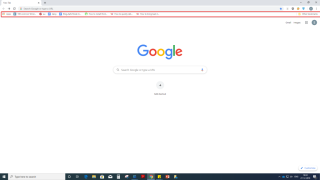
บุ๊กมาร์กของ Chromeเป็นคุณลักษณะที่ทำมากกว่าการจัดเก็บหน้าโปรดของคุณ แต่ถึงกระนั้นก็น่าจะเป็น understated ที่สุดคุณสมบัติของ Chromeและหลายเว็บเบราเซอร์อื่น ๆ มีบางครั้งที่ผู้ใช้เข้าไปพัวพันกับบุ๊กมาร์กที่ไม่เป็นระเบียบ นั่นคือเหตุผลที่เราเลือกเคล็ดลับและลูกเล่น ซึ่งจะทำให้การใช้บุ๊กมาร์ก Chrome เป็นเรื่องง่ายสำหรับคุณ
1. การสร้างบุ๊กมาร์กและเปิดใช้งานแถบบุ๊กมาร์ก
ไม่ว่าคุณจะเลือกบุ๊กมาร์กหน้าเว็บอย่างไร ให้กดคำสั่งCtrl + Dเพื่อสร้างบุ๊กมาร์กอย่างรวดเร็ว ก่อนที่คุณจะดำเนินการดังกล่าว คุณสามารถกดShift+Ctrl+Oเพื่อเปิดตัวจัดการบุ๊กมาร์ก ซึ่งคุณจะพบโฟลเดอร์ Chrome Bookmarks ทั้งหมด การพูดของโฟลเดอร์ที่คุณสามารถสร้างโฟลเดอร์หรือโฟลเดอร์ย่อยโดยการกดShift + Ctrl + D
ตอนนี้ หลังจากที่คุณสร้างบุ๊กมาร์ก โฟลเดอร์ และโฟลเดอร์ย่อยเสร็จแล้ว คุณต้องการให้ทั้งหมดนี้อยู่ต่อหน้าต่อตาคุณ คุณสามารถทำได้โดยเปิดใช้งานแถบบุ๊กมาร์ก ต้องการเปิดใช้งานบุ๊คมาร์คบาร์กดShift + Ctrl + B
| สรุปด่วน | |
| สร้างบุ๊คมาร์ค | Ctrl + D |
| เปิดตัวจัดการบุ๊กมาร์กของ Chrome | Shift+Ctrl+O |
| การสร้างโฟลเดอร์/โฟลเดอร์ย่อยในหน้าบุ๊คมาร์ค | Shift+Ctrl+D |
| เปิดใช้งานแถบบุ๊กมาร์ก | Shift+Ctrl+B |
2. การลาก URL / ผลลัพธ์ของเครื่องมือค้นหาไปยังโฟลเดอร์ที่คั่นหน้าโดยตรง
ตอนนี้คุณรู้วิธีเปิดใช้งานแถบบุ๊กมาร์กแล้ว วิธีนี้จะพิสูจน์ว่ามีประโยชน์กับคุณอย่างไร หลังจากที่คุณได้เปิดใช้งานแถบบุ๊กคุณมีอำนาจในการลาก URL โดยตรงไปยังโฟลเดอร์ Chrome บุ๊ก คุณสามารถทำได้โดย -
3. การซิงค์บุ๊กมาร์กของคุณในอุปกรณ์ต่างๆ

คุณสามารถซิงค์บุ๊กมาร์ก Chromeที่เป็นของบัญชี Gmail ของคุณกับอุปกรณ์ทั้งหมดของคุณได้ ทั้งหมดที่คุณต้องเข้าสู่ระบบด้วยบัญชี Gmail ที่นี่เราจะมุ่งเน้นไปที่ -
(i) การเปิดตัวเลือกการซิงค์บนเดสก์ท็อปของคุณ
(ii) การเปิดตัวเลือกการซิงค์บนอุปกรณ์ของคุณ (เพื่อวัตถุประสงค์ในการอธิบาย สมมติว่าคุณมีอุปกรณ์ Android)
(i) การเปิดตัวเลือกการซิงค์บนเดสก์ท็อปของคุณ
(ii) คุณสามารถสลับสวิตช์ข้างซิงค์ทุกอย่างไปทางซ้ายแล้วสลับเฉพาะสวิตช์ที่คั่นหน้าไปทางขวา
(ii) การเปิดตัวเลือกการซิงค์บนอุปกรณ์ Android ของคุณ
4. เพิ่มความปลอดภัยด้วยการเพิ่มข้อความรหัสผ่านหรือรหัสผ่าน

คุณอาจไม่ต้องการให้คนอื่นดูบุ๊กมาร์กหรือโฟลเดอร์Chromeของคุณใช่ไหม ดังนั้น ทำไมไม่เพิ่มรหัสผ่านหรือดีกว่านั้นอีก ให้ใส่ข้อความรหัสผ่าน ในการเพิ่มรหัสผ่านหรือข้อความรหัสผ่านให้ทำตามขั้นตอนเหล่านี้ -
5. นำเข้าบุ๊กมาร์กจาก Chrome ไปยังเบราว์เซอร์อื่น
หากคุณใช้เบราว์เซอร์หลายตัวหรือกำลังย้ายจาก Chrome ไปยังเบราว์เซอร์อื่น คุณจะต้องนำบุ๊กมาร์กที่มีอยู่ไปทุกที่ สมมติว่าคุณต้องการนำเข้าบุ๊กมาร์กจาก Chrome ไปยัง Firefoxหรือเบราว์เซอร์อื่น สำหรับสิ่งนี้ คุณจะต้องส่งออกบุ๊กมาร์กก่อน ในการส่งออกบุ๊กมาร์กให้ทำตามขั้นตอนที่กล่าวถึงด้านล่าง –
ขณะนี้ คุณจะสามารถส่งออกบุ๊กมาร์กไปยังตำแหน่งที่ต้องการบนคอมพิวเตอร์ของคุณในรูปแบบ HTML และสามารถส่งออกบุ๊กมาร์กไปยังพีซีเครื่องอื่นหรือเบราว์เซอร์ที่คุณเลือกได้ ตัวอย่างเช่น หากคุณต้องการนำเข้าบุ๊กมาร์กจาก Chrome ไปยัง Edgeนี่คือวิธีที่คุณสามารถทำได้ –
อีกทางหนึ่ง
คุณยังสามารถนำเข้าบุ๊กมาร์กของ Chrome ได้โดยคลิกที่นำเข้าจากไฟล์จากนั้นเลือกบุ๊กมาร์กของ Chromeที่คุณส่งออกเป็น HTML
ชอบบล็อกนี้ อย่าลืมคั่นหน้าเรา
คุณบุ๊คมาร์คหน้าเว็บบ่อยแค่ไหน? และคุณจัดระเบียบบุ๊กมาร์กของคุณอย่างไร? หากคุณได้รับประโยชน์จากกลอุบายข้างต้น โปรดแจ้งให้เราทราบในส่วนความคิดเห็นด้านล่าง และหากคุณมีเคล็ดลับอะไร เราทุกคนก็พร้อมจะรับฟัง
เรามักจะนำเสนอเนื้อหาที่น่าสนใจเกี่ยวกับเทคโนโลยี ดังนั้นคุณจึงสามารถบุ๊กมาร์กSystweak Blogsเพื่อรับการอัปเดตเพิ่มเติมได้ และใช่! อย่าลืมสมัครรับจดหมายข่าวของเรา
มีความสุขในการอ่าน!
เรียนรู้เกี่ยวกับสถานการณ์ที่คุณอาจได้รับข้อความ “บุคคลนี้ไม่พร้อมใช้งานบน Messenger” และวิธีการแก้ไขกับคำแนะนำที่มีประโยชน์สำหรับผู้ใช้งาน Messenger
ต้องการเพิ่มหรือลบแอพออกจาก Secure Folder บนโทรศัพท์ Samsung Galaxy หรือไม่ นี่คือวิธีการทำและสิ่งที่เกิดขึ้นจากการทำเช่นนั้น
ไม่รู้วิธีปิดเสียงตัวเองในแอพ Zoom? ค้นหาคำตอบในโพสต์นี้ซึ่งเราจะบอกวิธีปิดเสียงและเปิดเสียงในแอป Zoom บน Android และ iPhone
รู้วิธีกู้คืนบัญชี Facebook ที่ถูกลบแม้หลังจาก 30 วัน อีกทั้งยังให้คำแนะนำในการเปิดใช้งานบัญชี Facebook ของคุณอีกครั้งหากคุณปิดใช้งาน
เรียนรู้วิธีแชร์เพลย์ลิสต์ Spotify ของคุณกับเพื่อน ๆ ผ่านหลายแพลตฟอร์ม อ่านบทความเพื่อหาเคล็ดลับที่มีประโยชน์
AR Zone เป็นแอพเนทีฟที่ช่วยให้ผู้ใช้ Samsung สนุกกับความจริงเสริม ประกอบด้วยฟีเจอร์มากมาย เช่น AR Emoji, AR Doodle และการวัดขนาด
คุณสามารถดูโปรไฟล์ Instagram ส่วนตัวได้โดยไม่ต้องมีการตรวจสอบโดยมนุษย์ เคล็ดลับและเครื่องมือที่เป็นประโยชน์สำหรับการเข้าถึงบัญชีส่วนตัวของ Instagram 2023
การ์ด TF คือการ์ดหน่วยความจำที่ใช้ในการจัดเก็บข้อมูล มีการเปรียบเทียบกับการ์ด SD ที่หลายคนสงสัยเกี่ยวกับความแตกต่างของทั้งสองประเภทนี้
สงสัยว่า Secure Folder บนโทรศัพท์ Samsung ของคุณอยู่ที่ไหน? ลองดูวิธีต่างๆ ในการเข้าถึง Secure Folder บนโทรศัพท์ Samsung Galaxy
การประชุมทางวิดีโอและการใช้ Zoom Breakout Rooms ถือเป็นวิธีการที่สร้างสรรค์สำหรับการประชุมและการทำงานร่วมกันที่มีประสิทธิภาพ.


![วิธีกู้คืนบัญชี Facebook ที่ถูกลบ [2021] วิธีกู้คืนบัญชี Facebook ที่ถูกลบ [2021]](https://cloudo3.com/resources4/images1/image-9184-1109092622398.png)





